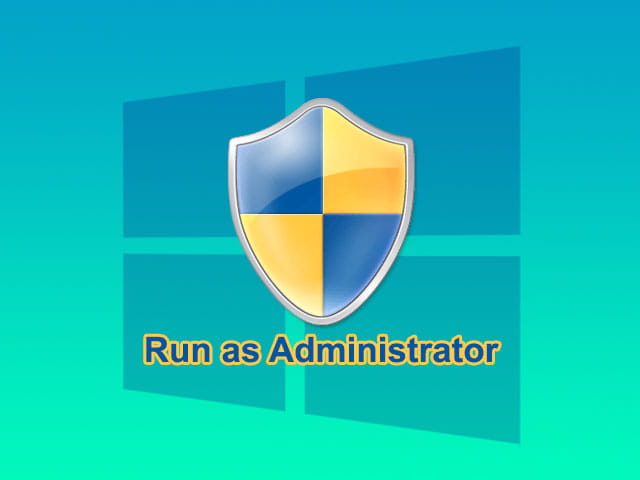
Jika anda pengguna sistem operasi Windows, maka pasti pernah melihat kalimat Run as Administrator. Opsi tersebut biasanya muncul saat anda hendak menjalankan aplikasi ataupun menginstall software di Laptop atau Komputer PC Windows. Tapi, mungkin anda belum memahami apa itu Run as Administrator, fungsinya, kapan harus digunakan, dan bagaimana mengaktifkannya?.
Sejak munculnya Windows Vista hingga versi Windows yang ada sekarang (Windows 11), Microsoft sudah menanamkan fitur keamanan baru untuk membatasi aktivitas sebuah program. Fitur tersebut berfungsi untuk membatasi program agar tidak dapat mengubah file dan pengaturan sistem di Windows.
Jika ada program tertentu yang akan mengakses dan mengubah file sistem Windows, maka anda harus menjalankannya dengan mode administrator. Untuk menggunakan mode administrator, maka anda harus melewati fitur keamanan yang disebutkan di atas. Fitur keamanan tersebut dikenal dengan istilah User Account Control (UAC). Ini merupakan gerbang untuk menggunakan mode administrator atau dikenal juga dengan sebutan Run as Administrator.
Apa itu Perintah Run as Administrator serta Fungsinya?
Sebelum membahas lebih dalam tentang apa itu perintah Run as Administrator, terlebih dahulu anda perlu memahami jenis-jenis dan peranan akun pada Windows. Jenis dan peranan akun berikut ini sama saja pada Windows 7, Windows 8.1, Windows 10 maupun Windows 11.
Apa Saja Jenis Akun Pengguna pada Windows?
Ada dua jenis akun pada sistem operasi Windows, yaitu akun User standar dan akun Administrator. Akun administrator memiliki kemampuan lebih dibanding akun User biasa. Akun Administrator bisa melakukan konfigurasi pengaturan sistem dan mengakses bagian sistem operasi Windows yang umumnya dibatasi.
Tujuan adanya peran Administrator pada OS Windows yang terinstall di Laptop atau Komputer PC adalah untuk mengizinkan perubahan pada aspek tertentu. Perubahan tersebut maksudnya pada aspek-aspek yang merupakan bagian sistem operasi yang dapat anda rusak secara tidak sengaja.
Bisa saja jika tidak ada administrator yang mengontrol, User biasa akan mengutak-atik file sistem dan secara tidak sengaja bisa membuat kerusakan.
Apakah Harus Membuat Akun Administrator?
Saat anda menginstall Windows baik itu Windows 7, Windows 8.1, Windows 10 maupun Windows 11, maka anda harus membuat akun yang secara default akan menjadi akun Administrator. Jadi, jika Laptop atau Komputer PC anda saat ini hanya memiliki satu akun saja, maka pastinya akun tersebut adalah akun Administrator.
Jika ternyata anda perlu membuat akun tertentu agar orang lain bisa juga menggunakan Komputer yang sama dengan yang anda gunakan, maka hal ini juga memungkinkan. Misalnya, jika anda ingin berbagi Komputer dengan keluarga atau rekan kerja, tapi tidak ingin menggunakan akun yang sama, maka bisa membuat beberapa akun.
Anda bisa membuat akun baru yang berperan sebagai User standar maupun yang memiliki hak Administrator. Akun yang memiliki hak Administrator akan bisa mengakses file sistem dan menjalankan program dalam mode Administrator.
Kenapa Menjalankan Program dalam Mode Administrator?
Seperti penjelasan sebelumnya bahwa beberapa program atau software tertentu membutuhkan akses ke file sistem Windows agar bisa bekerja optimal. Sebuah program yang harus mengakses file sistem tetapi tidak memiliki izin biasanya akan memunculkan keterangan error Access Denied atau No Permission.
Hal ini berarti program atau aplikasi tersebut berusaha mengakses dan mengubah sistem tetapi belum memiliki izin. Agar program tersebut dapat bekerja, maka administrator harus memberinya izin, yaitu melalui perintah Run as Administrator.
Terlebih lagi jika software tersebut merupakan program utilitas yang pasti perlu mengakses dan mengubah sistem. Artinya, software tersebut hanya bisa bekerja jika anda jalankan menggunakan mode administrator.
Selain software utilitas, anda juga perlu menggunakan mode administrator saat menjalankan setup untuk menginstall sebuah software. Makanya saat anda hendak menginstall software maka harus menjalankan installer dengan perintah Run as administrator dan klik Yes pada jendela User Account Control.
Apa itu Run as Administrator?
Run as Administrator bisa dikatakan sebagai sebuah surat kuasa anda selaku Administrator untuk mengizinkan sebuah program atau software yang ingin mengubah sistem di Windows. Dengan menjalankan perintah Run as Administrator maka artinya anda sudah memberikan izin kepada program atau software tersebut untuk membuat dan memodifikasi bagian-bagian terbatas OS Windows.
Program yang sudah anda jalankan dengan hak akses Administrator layaknya naik pangkat dan leluasa untuk mengubah pengaturan pada OS Windows. Ini bisa saja bahaya jika ternyata program tersebut berisi virus atau malware yang tentu akan merusak sistem Windows anda.
Kapan Harus Menggunakan Run as Administrator?
Tidak semua program dan software harus anda jalankan dengan mode Administrator. Umumnya anda hanya perlu menggunakan perintah Run as Administrator saat menjalankan software utilitas atau menjalankan setup untuk menginstall software.
Selain itu, software yang memerlukan akses Administrator secara otomatis akan menampilkan jendela User Account Control yang merupakan permintaan izin untuk menggunakan mode administrator. Jika anda klik Yes pada jendela UAC, maka program tersebut akan berjalan dalam mode Administrator yang artinya memiliki akses ke sistem Windows.
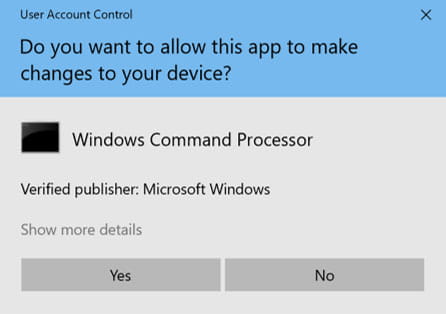
Jadi, pastikan anda hanya memberikan izin Administrator pada program atau software yang terpercaya saja. Hindari memberikan izin Administrator pada program atau aplikasi yang berpotensi merusak dan mengacaukan sistem Windows.
Aplikasi Mana yang Dapat Berjalan pada Mode Administrator?
Anda hanya bisa menggunakan mode Administrator pada aplikasi yang diprogram untuk API Win32 dan Win64 lawas. Itu berarti aplikasi-aplikasi tersebut adalah yang dibuat untuk Windows 7 dan sebelumnya. Meskipun demikian, masih banyak juga aplikasi Windows modern yang masih bisa anda jalankan sebagai Administrator.
Aplikasi UWP (Universal Windows Platform) yang dibuat khusus untuk Windows 8 dan Windows 10 tidak bisa anda jalankan sebagai Administrator. Artinya, aplikasi yang anda install dari Microsoft Store tidak dapat dijalankan sebagai administrator.
Bagaimana Cara Menjalankan Program pada Mode Administrator?
Sebenarnya untuk menjalankan program dalam mode administrator sama sekali tidaklah sulit. Program yang memang harus memiliki akses ke sistem Windows akan secara otomatis menampilkan jendela User Account Control yang merupakan permintaan izin untuk menjalankan mode Administrator.
Jika anda memberikan izin dengan klik Yes, maka program tersebut akan berjalan dalam mode Administrator. Sementara jika anda klik No pada jendela User Account Control, maka program aplikasi tersebut akan batal dijalankan.
Tapi, jika anda ingin menjalankan mode administrator secara manual melalui perintah Run as Administrator, maka ini juga memungkinkan. Anda cukup klik kanan pada file atau shortcut program dan aplikasi, kemudian klik Run as Administrator. Setelah itu, jedela UAC akan muncul dan anda cukup klik Yes untuk memberikan izin.
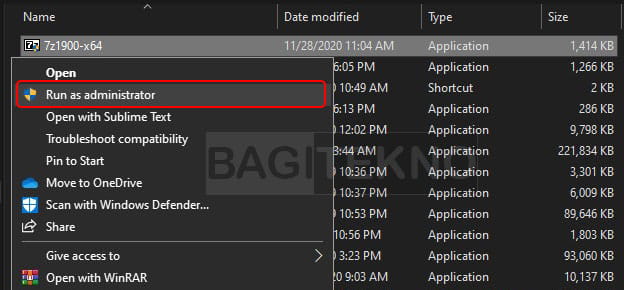
Cara lainnya adalah silahkan tekan dan tahan kombinasi tombol Ctrl + Shift pada Keyboard, kemudian double klik program dan software yang hendak anda jalankan sebagai Administrator. Setelah itu, langkah yang sama cukup klik Yes pada jendela UAC yang muncul.
Selanjutnya program tersebut akan berjalan seperti biasa dengan hak akses Administrator. Sehingga bila harus mengubah sistem, maka program tersebut sudah bisa melakukannya dengan lancar.
Penutup
Demikian penjelasan tentang apa itu Run as Administrator pada Windows, fungsi, dan kapan harus menggunakannya. Dengan demikian, sekarang anda sudah bisa memahami kenapa beberapa program aplikasi harus dijalankan sebagai administrator. Jadi, anda bisa memilih program atau software mana saja yang harus anda jalankan sebagai Administrator agar bekerja maksimal.
